
excel表格怎么绘制爱心? excel公式画爱心的教程
excel表格怎么绘制爱心? excel公式画爱心的教程

使用EXCEL可以绘制很多图案,今天我们就来看看excel使用公式快速绘制心形的教程。
 1、首先需要新建一个EXCEL数据表。
1、首先需要新建一个EXCEL数据表。
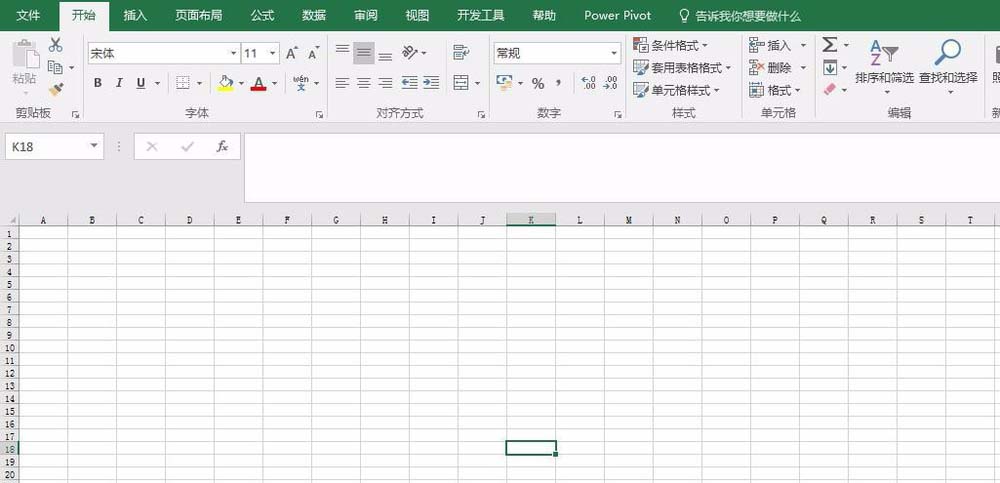 2、选中需要绘制爱心的数据区域,此处选择了A1:CZ100这个数据区域,具体情况可以根据个人需要进行选择。
2、选中需要绘制爱心的数据区域,此处选择了A1:CZ100这个数据区域,具体情况可以根据个人需要进行选择。
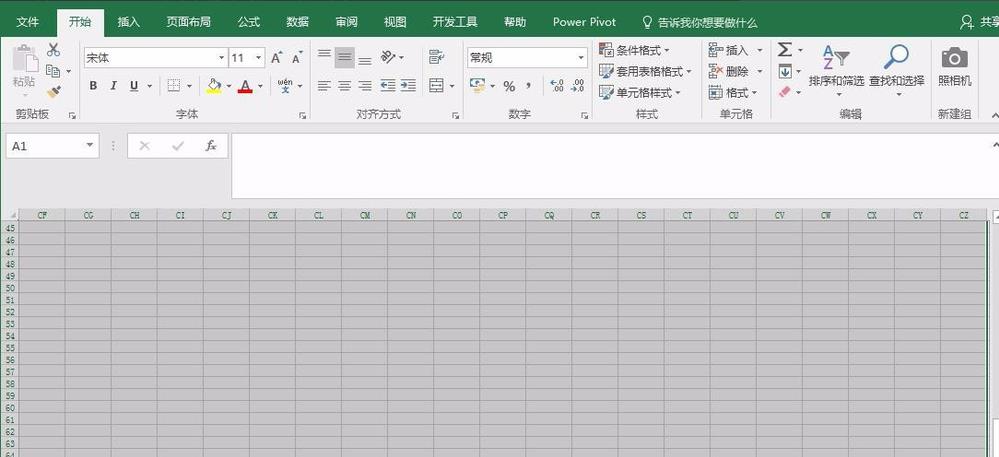 3、在编辑栏输入公式=IF((INT(SQRT((ROW()-25)^2+(COLUMN()-30)^2))<=20)*(ROW()<=25)+(INT(SQRT((ROW()-25)^2+(COLUMN()-70)^2))<=20)*(ROW()<=25)+(ROW()-COLUMN()<=15)*(ROW()>=25)*(COLUMN()<=50)+(ROW()+COLUMN()<=115)*(ROW()>=25)*(COLUMN()>=50),"█","")
3、在编辑栏输入公式=IF((INT(SQRT((ROW()-25)^2+(COLUMN()-30)^2))<=20)*(ROW()<=25)+(INT(SQRT((ROW()-25)^2+(COLUMN()-70)^2))<=20)*(ROW()<=25)+(ROW()-COLUMN()<=15)*(ROW()>=25)*(COLUMN()<=50)+(ROW()+COLUMN()<=115)*(ROW()>=25)*(COLUMN()>=50),"█","")
公式利用了坐标和圆形的概念,使用的时候我们直接复制公式即可。
 4、之后使用CTRL和ENTER组合按键,之后即可看到爱心的轮廓。
4、之后使用CTRL和ENTER组合按键,之后即可看到爱心的轮廓。
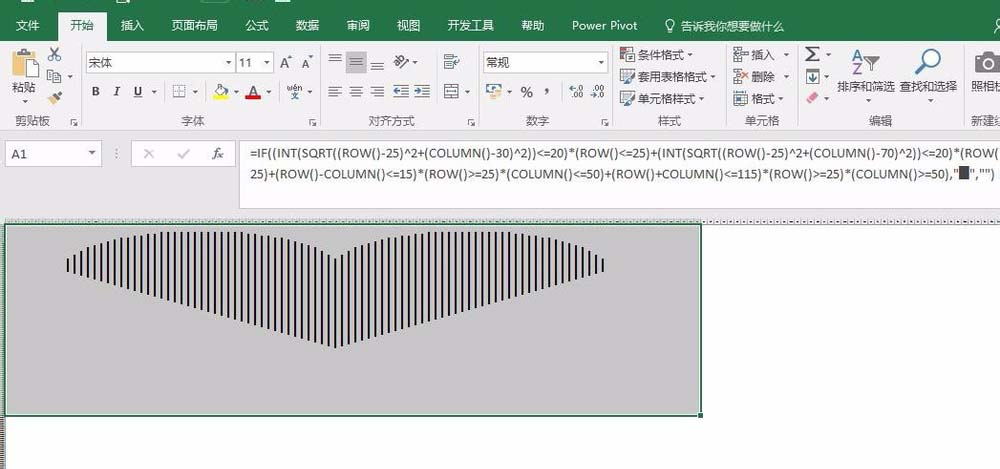 5、默认爱心是黑色的,我们需要更改其颜色为红色或者其他颜色。
5、默认爱心是黑色的,我们需要更改其颜色为红色或者其他颜色。
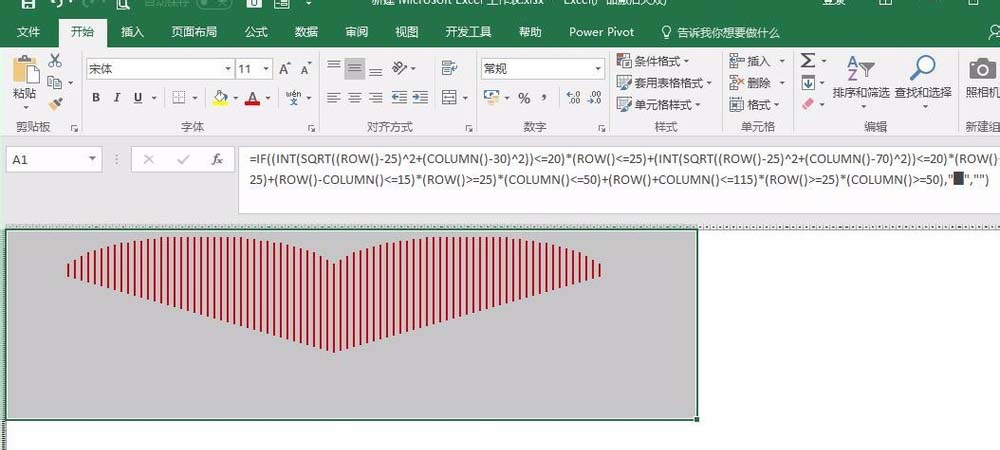 6、接下来根据个人喜好调整爱心的行高和列宽至合适大小。
6、接下来根据个人喜好调整爱心的行高和列宽至合适大小。
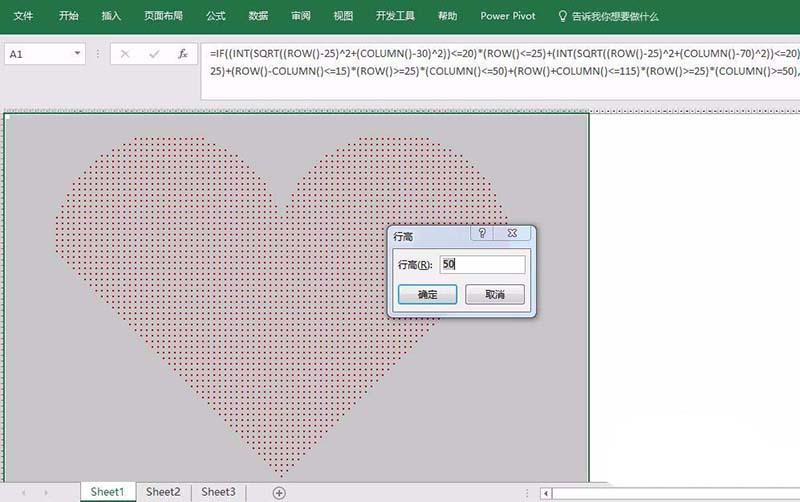
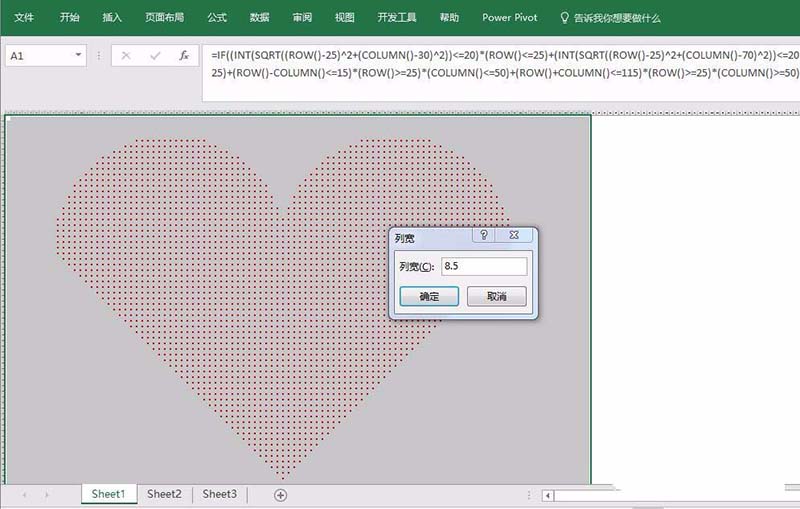 7、调整完成之后即可看到最终的爱心效果图。 用来表白也是很不错的选择,显得非常有新意。
7、调整完成之后即可看到最终的爱心效果图。 用来表白也是很不错的选择,显得非常有新意。
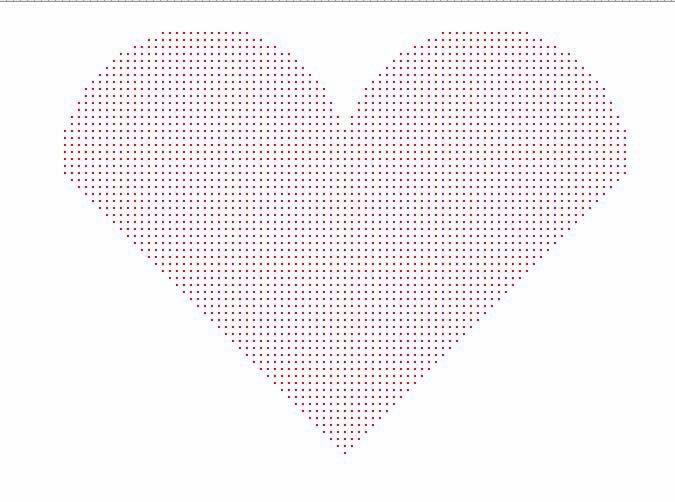 以上就是excel公式画爱心的教程,希望大家喜欢,请继续关注。
以上就是excel公式画爱心的教程,希望大家喜欢,请继续关注。
相关推荐:
Excel怎么设计一款心电图样式的图表?
excel表格中怎么绘制一个漂亮的心形图?
Excel图表怎么将柱形图表形状改变成心形显示?
版权声明:本文内容由网络用户投稿,版权归原作者所有,本站不拥有其著作权,亦不承担相应法律责任。如果您发现本站中有涉嫌抄袭或描述失实的内容,请联系我们jiasou666@gmail.com 处理,核实后本网站将在24小时内删除侵权内容。
版权声明:本文内容由网络用户投稿,版权归原作者所有,本站不拥有其著作权,亦不承担相应法律责任。如果您发现本站中有涉嫌抄袭或描述失实的内容,请联系我们jiasou666@gmail.com 处理,核实后本网站将在24小时内删除侵权内容。




